Tabla de contenidos

Las últimas MacBooks de Apple Silicon obtienen una increíble duración de la batería durante todo el día en condiciones de uso óptimas. Sin embargo, la salud de la batería inevitablemente disminuye con la edad, entonces, ¿cómo puede mantener este rendimiento a largo plazo? Aquí hay algunas cosas que puede hacer.
Deje la carga optimizada activada
Los iPhones , iPads y MacBooks pueden hacer uso de una función llamada Carga optimizada que monitorea su patrón de uso y ajusta el comportamiento de carga en consecuencia.
El punto óptimo para una batería de litio en términos de salud a largo plazo está entre el 80 y el 40 por ciento. Cargar al 100 por ciento o dejar que el porcentaje de batería baje demasiado se considera malo para la celda. Las baterías que están llenas almacenan un voltaje más alto, lo que ejerce más presión sobre la celda.
Battery University recomienda que “un dispositivo debe tener un modo de ‘larga duración’ que mantenga la batería a 4.05V / celda y ofrezca un [estado de carga] de aproximadamente el 80 por ciento” para prolongar la vida útil de la batería. Muchas empresas han adoptado estos modos de carga, incluida Apple.
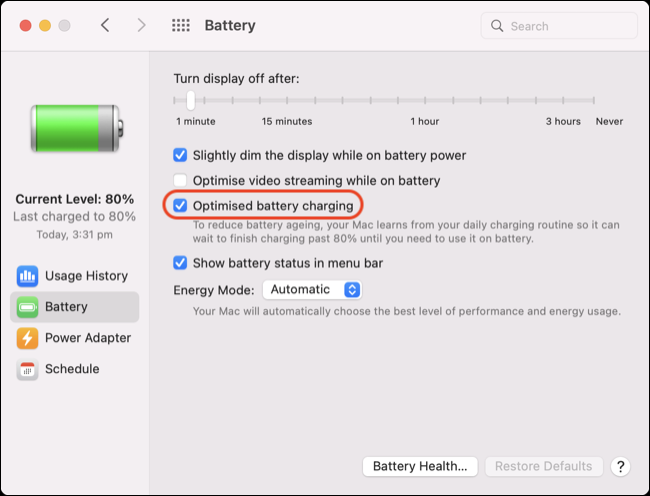
Encontrarás esta configuración en Preferencias del sistema> Batería> Batería. Una vez que su Mac haya aprendido sus hábitos diarios, esperará antes de cargar su dispositivo por completo para que el celular pase menos tiempo al 100 por ciento. El modo se introdujo por primera vez en macOS Catalina, por lo que si intenta actualizar y su Mac no es compatible con esta versión del sistema operativo , no tendrá suerte.
Entonces, si carga su computadora portátil durante la noche y se va a trabajar a las 8 am todas las mañanas, su MacBook esperará para recargar el 20 por ciento final más o menos. Si sale una hora antes por alguna razón, es posible que la batería no esté completamente cargada. Esto funciona de manera idéntica en el iPhone y el iPad .
No deje su MacBook enchufado todo el tiempo
No es posible «sobrecargar» la batería de su MacBook dejándola enchufada . Si lo deja enchufado todo el tiempo, la batería no se sobrecalentará ni dañará ningún otro componente. La única excepción a esto es si comienza a notar que la batería está abultada , lo cual es un problema grave que podría resultar en daños (informe a Apple de inmediato si nota esto).
La función de carga optimizada antes mencionada elimina parte del dolor de dejar su computadora portátil enchufada, pero no es infalible. Si su computadora portátil nunca abandona su escritorio o si tiene un horario particularmente errático, es posible que macOS no pueda determinar cuándo retrasar la carga de la batería.
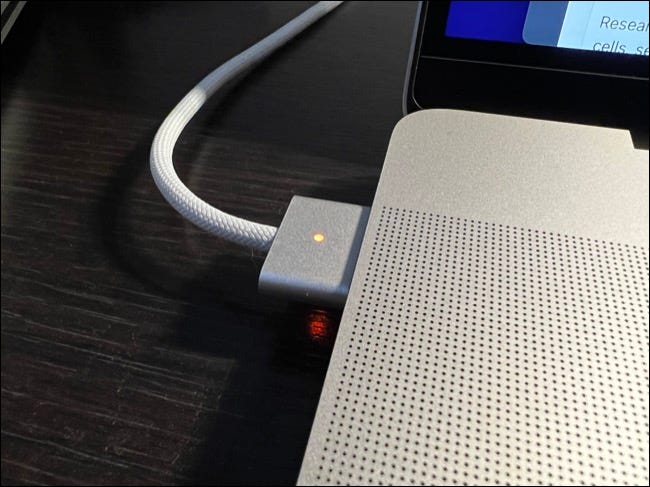
Por eso es una buena idea no dejar la máquina en el cargador todo el tiempo. Idealmente, querrá hacer funcionar la celda al 40 por ciento antes de volver a cargarla hasta alrededor del 80 por ciento para obtener mejores resultados. Esto garantiza que la batería no estará demasiado estresada por el alto voltaje requerido para alcanzar el 90 o el 100 por ciento.
Administrar cuidadosamente la batería es un trabajo, y la mayoría de los propietarios de MacBook no necesitan profundizar demasiado. Simplemente desconecte su computadora portátil del cargador durante unas horas al día si está atado al escritorio y evitará parte del envejecimiento prematuro causado por el alto voltaje.
Evite exponer su MacBook a temperaturas extremas
Las temperaturas extremas son malas para tu MacBook en general. Es de conocimiento bastante común que el calor extremo es malo para la tecnología, pero una investigación realizada en 2021 por el Laboratorio Nacional Acelerador SLAC del Departamento de Energía de EE. UU. Arroja luz sobre lo malo que puede ser el frío extremo.
Los investigadores encontraron que el frío extremo puede romper los metales utilizados en las celdas de las baterías de litio, separando el cátodo de otras partes de la batería. El almacenamiento de cátodos a temperaturas bajo cero «hizo que las baterías perdieran hasta un 5% más de su capacidad después de 100 cargas que las baterías almacenadas a temperaturas más cálidas».
La solución es asegurarse de que su computadora portátil no esté expuesta a temperaturas extremas. No lo deje en un automóvil durante la noche en el invierno, y si se encuentra en una situación en la que su MacBook puede enfriarse particularmente, obtenga un estuche aislado. Los MacBooks no son portátiles resistentes y no están clasificados para condiciones climáticas extremas.
Considere AlDente Pro para administrar la carga
Si está realmente interesado en conservar la batería de su MacBook durante el mayor tiempo posible, la aplicación gratuita AlDente (y la versión paga AlDente Pro ) podría ser de su interés. La aplicación le permite establecer un límite de carga para que su MacBook se detenga por debajo de la capacidad máxima en un porcentaje de su elección. De forma predeterminada, es el 80 por ciento.
La versión gratuita solo tiene un limitador de carga y un modo de descarga que permite que la MacBook funcione con la batería incluso cuando está enchufada. Esto le permite descargar la batería en un porcentaje «más saludable» sin quitar el conector de alimentación .
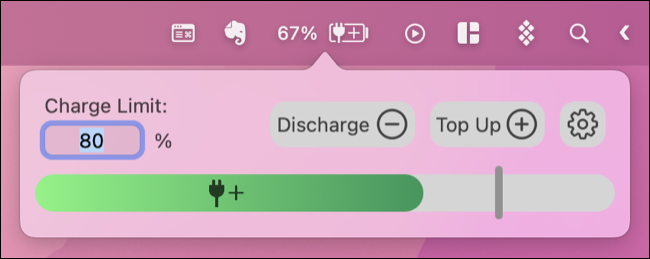
AlDente solo funciona con macOS Big Sur o posterior y funciona mejor en la mayoría de MacBooks fabricados en 2016 o posterior. Los portátiles anteriores pierden la compatibilidad con determinadas funciones, pero la mayoría de los modelos posteriores a 2013 admiten la funcionalidad de limitador de carga más importante.
Si sigue esta ruta, su batería se mantendrá más saludable durante más tiempo, pero sacrificará parte de su capacidad potencial. Siempre puede desactivar AlDente (o indicarle que recargue la batería hasta el 100 por ciento) si sabe que necesitará el jugo adicional. También debe deshabilitar la función de carga optimizada de Apple para que AlDente funcione correctamente.
Nota: Los autores de AlDente recomiendan realizar al menos un ciclo de carga completo del 0 por ciento al 100 por ciento cada dos semanas para asegurarse de que la batería permanezca correctamente calibrada. Los autores señalan que si las cosas se salen de control, «hacer más de 4 ciclos completos recalibrará la batería y la capacidad aumentará de nuevo».
Compruebe el estado de la batería de su MacBook
Si se pregunta en qué tipo de condición se encuentra su batería , puede dirigirse a Preferencias del sistema> Batería> Batería y hacer clic en «Estado de la batería …» para ver una descripción general simple.
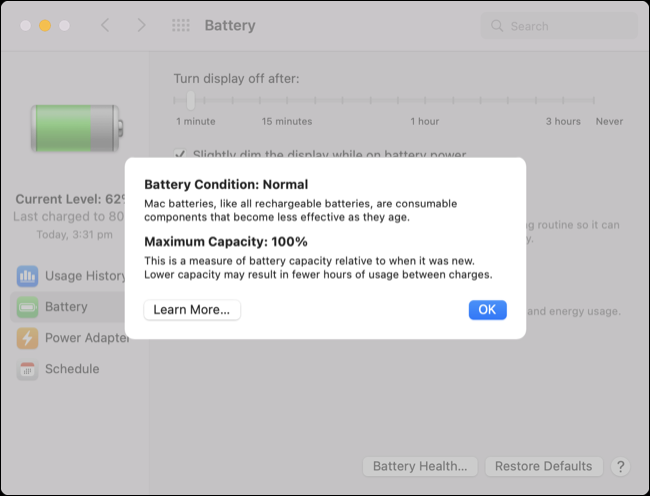
Para obtener una vista más detallada, incluido el recuento del ciclo de carga, haga clic en el logotipo de Apple en la esquina superior izquierda de la pantalla, seguido de «Acerca de esta Mac» y luego haga clic en «Informe del sistema» en la pestaña «Descripción general». Desplácese hacia abajo hasta «Energía» y en «Información de salud» debería poder ver el recuento de ciclos de la batería.
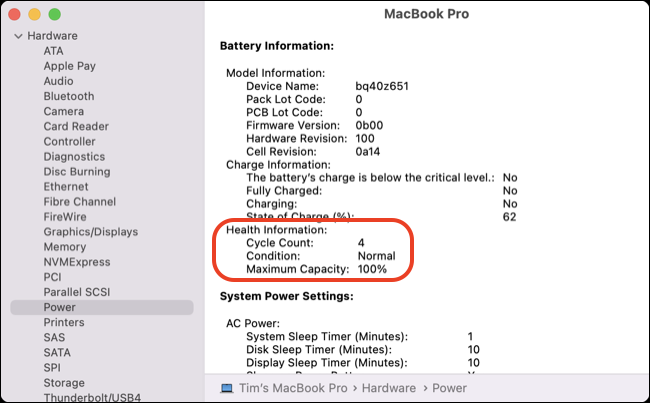
Las baterías modernas de MacBook tienen una capacidad de alrededor de 1000 ciclos, lo que equivale a alrededor de tres años de uso promedio. Los modelos más antiguos solo pueden tener una capacidad nominal de 300 ciclos. El informe de estado de la batería de su Mac le permitirá saber cuándo es el momento de considerar un reemplazo .
Reemplazo de la batería de su MacBook
Es muy probable que su MacBook dure más que su batería. Si no tiene sed de más potencia de procesador, RAM o gruñido de GPU, es posible que obtenga algunos años más de su computadora portátil simplemente reemplazando la batería .
Si compra AppleCare + , su MacBook tiene una cobertura de tres años, lo que incluye la batería. Puede llevar su Mac a una Apple Store o un proveedor de servicios autorizado y hacer que prueben la batería (y otro hardware), y luego reemplazarlo sin cargo. Vale la pena hacer esto si su AppleCare + caducará pronto, ya que tiene poco que perder.
Si su Mac no tiene garantía, puede pagar el servicio de batería de Apple . Esto cuesta $ 199 para MacBook Pro y MacBook de 12 pulgadas, o $ 129 para MacBook Air. Si su máquina es especialmente vieja, es posible que el servicio de batería no esté disponible.
Siempre puede comprar una batería de repuesto y cambiarla usted mismo. iFixit vende baterías para una amplia gama de modelos de MacBook y presenta tutoriales detallados para abrir su computadora portátil y cambiar la batería por una nueva.
Ahorre vida de la batería también
Cuanta menos energía use tu Mac, menos ciclos pondrás en tu batería. Si descubres que tu MacBook ya no te ofrece rendimiento durante todo el día, consulta algunos consejos para ahorrar energía y sacarle más vida .


